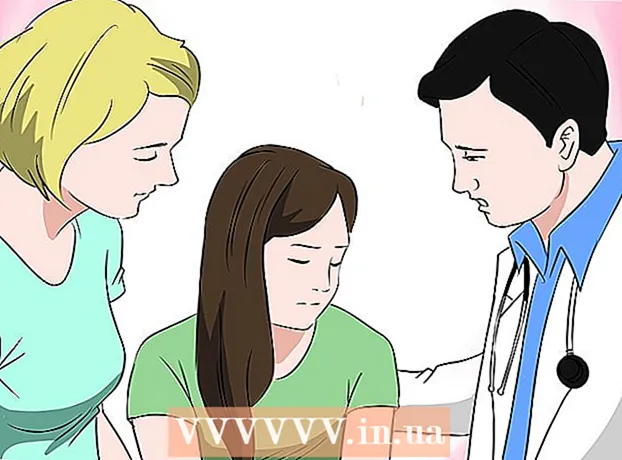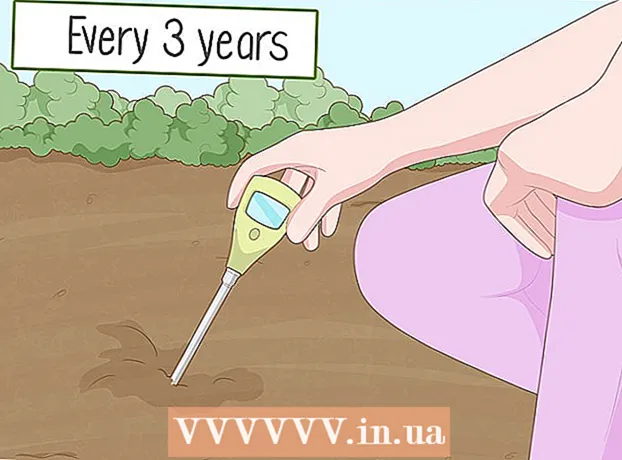Pengarang:
Sara Rhodes
Tanggal Pembuatan:
14 Februari 2021
Tanggal Pembaruan:
1 Juli 2024

Isi
- Langkah
- Metode 1 dari 3: Memeriksa Perangkat Keras, Status Jaringan, dan Kecepatan Koneksi
- Metode 2 dari 3: Optimalkan komputer dan jaringan Anda
- Metode 3 dari 3: Meningkatkan Perangkat Keras
- Tips
- Peringatan
- Artikel serupa
Apakah halaman web memuat lebih lama dari biasanya, dan kecepatan unduh file tidak sesuai dengan yang dinyatakan oleh penyedia? Hal ini dapat disebabkan oleh banyak faktor. Untungnya, ada banyak trik yang dapat membantu Anda meningkatkan kualitas koneksi Internet Anda. Anda akan melihat perbedaannya dalam hitungan menit.
Langkah
Metode 1 dari 3: Memeriksa Perangkat Keras, Status Jaringan, dan Kecepatan Koneksi
 1 Uji kecepatan koneksi Anda. Sebelum beralih ke pengaturan perangkat keras dan komputer, periksa kecepatan koneksi Anda dan bandingkan dengan yang dinyatakan oleh penyedia Anda. Ada banyak situs di internet yang dapat membantu Anda memeriksa kecepatan koneksi Anda. Cukup masukkan "tes kecepatan koneksi" ke dalam kotak pencarian Google dan pilih salah satu hasil pertama dalam daftar.
1 Uji kecepatan koneksi Anda. Sebelum beralih ke pengaturan perangkat keras dan komputer, periksa kecepatan koneksi Anda dan bandingkan dengan yang dinyatakan oleh penyedia Anda. Ada banyak situs di internet yang dapat membantu Anda memeriksa kecepatan koneksi Anda. Cukup masukkan "tes kecepatan koneksi" ke dalam kotak pencarian Google dan pilih salah satu hasil pertama dalam daftar. - Tes yang berbeda akan menunjukkan hasil yang berbeda. Bahkan tes yang sama dapat menunjukkan beberapa nilai yang berbeda pada pemeriksaan berulang. Hasil tes tergantung pada lokasi server dan beban pada jaringan.
- Lakukan beberapa tes dan temukan rata-ratanya.
- Untuk lulus tes, Anda mungkin perlu mengunduh dan menginstal plugin.
- Jika situs meminta Anda untuk memilih server untuk menguji kecepatan koneksi Anda, pilih yang terdekat dengan lokasi Anda yang sebenarnya. Ini akan memberi Anda hasil yang paling akurat.
 2 Bandingkan hasil tes dengan data yang disediakan oleh penyedia. Periksa dengan dukungan pelanggan untuk kecepatan koneksi yang diperlukan. Ingatlah bahwa penyedia akan menunjukkan kecepatan maksimum yang mungkin, tetapi kecepatan sebenarnya tidak akan selalu sesuai dengan angka ini.
2 Bandingkan hasil tes dengan data yang disediakan oleh penyedia. Periksa dengan dukungan pelanggan untuk kecepatan koneksi yang diperlukan. Ingatlah bahwa penyedia akan menunjukkan kecepatan maksimum yang mungkin, tetapi kecepatan sebenarnya tidak akan selalu sesuai dengan angka ini. - Jika Anda belum mengubah paket untuk waktu yang lama, Anda mungkin bisa mendapatkan kecepatan yang lebih cepat dengan harga lebih murah. Sebagai aturan, perusahaan tidak memberi tahu pelanggan yang sudah ada tentang penawaran yang lebih baik, jadi periksa untuk melihat apakah mereka memiliki tarif baru sejak Anda mulai menggunakan layanan mereka. Lihat penawaran dari semua penyedia di wilayah Anda.
- Ingat perbedaan antara megabit dan megabita. Satu megabita (MB) memiliki 8 megabita (Mb), jadi jika Anda membayar untuk 25 megabita per detik (Mbps), maka kecepatan tertinggi Anda akan sedikit di atas 3 megabita per detik (Mbps).
 3 Nyalakan ulang router Anda. Memulai ulang modem atau router Anda akan menyelesaikan banyak masalah koneksi. Jika modem atau router Anda tidak memiliki tombol daya, cukup cabut kabel daya, tunggu 30 detik, lalu pasang kembali. Baca panduan ini untuk mempelajari cara memulai ulang jaringan rumah Anda.
3 Nyalakan ulang router Anda. Memulai ulang modem atau router Anda akan menyelesaikan banyak masalah koneksi. Jika modem atau router Anda tidak memiliki tombol daya, cukup cabut kabel daya, tunggu 30 detik, lalu pasang kembali. Baca panduan ini untuk mempelajari cara memulai ulang jaringan rumah Anda.  4 Periksa sinyal yang bertentangan. Jika Anda menggunakan perute nirkabel, periksa untuk melihat apakah itu bertentangan dengan telepon nirkabel atau kamera nirkabel Anda. Ada dua jenis utama router nirkabel: 802.11 b, g, dan n (2,4 GHz) atau 802.11 a (5,8 GHz). Jika telepon nirkabel dan router Anda sama-sama 2.4GHz, kecepatan koneksi internet akan lebih lambat ketika seseorang menggunakan telepon. Hal yang sama berlaku untuk kamera nirkabel luar ruangan. Periksa frekuensi sinyal ponsel dan kamera Anda. Jika 900 MHz, maka tidak ada yang perlu dikhawatirkan. Jika mereka beroperasi pada 2,4 atau 5,8 GHz, maka mereka mungkin yang mengganggu jaringan nirkabel Anda.
4 Periksa sinyal yang bertentangan. Jika Anda menggunakan perute nirkabel, periksa untuk melihat apakah itu bertentangan dengan telepon nirkabel atau kamera nirkabel Anda. Ada dua jenis utama router nirkabel: 802.11 b, g, dan n (2,4 GHz) atau 802.11 a (5,8 GHz). Jika telepon nirkabel dan router Anda sama-sama 2.4GHz, kecepatan koneksi internet akan lebih lambat ketika seseorang menggunakan telepon. Hal yang sama berlaku untuk kamera nirkabel luar ruangan. Periksa frekuensi sinyal ponsel dan kamera Anda. Jika 900 MHz, maka tidak ada yang perlu dikhawatirkan. Jika mereka beroperasi pada 2,4 atau 5,8 GHz, maka mereka mungkin yang mengganggu jaringan nirkabel Anda.  5 Periksa apakah Anda telah mencapai batas lalu lintas Anda. Banyak penyedia menetapkan batas lalu lintas Internet, tetapi tidak selalu memberi tahu pelanggan mereka tentang hal itu. Masuk ke situs web penyedia Anda atau hubungi dukungan pelanggan melalui telepon dan periksa apakah Anda telah mencapai batas bulanan Anda. Biasanya, setelah melebihi batas, penyedia membatasi kecepatan koneksi.
5 Periksa apakah Anda telah mencapai batas lalu lintas Anda. Banyak penyedia menetapkan batas lalu lintas Internet, tetapi tidak selalu memberi tahu pelanggan mereka tentang hal itu. Masuk ke situs web penyedia Anda atau hubungi dukungan pelanggan melalui telepon dan periksa apakah Anda telah mencapai batas bulanan Anda. Biasanya, setelah melebihi batas, penyedia membatasi kecepatan koneksi.  6 Hubungi tim dukungan pelanggan penyedia Anda. Terkadang hanya ISP Anda yang dapat memperbaiki masalah koneksi. Biasanya, untuk mengetahui penyebab malfungsi, wizard tidak perlu mengunjungi rumah Anda. Anda mungkin diminta untuk me-reboot router Anda.
6 Hubungi tim dukungan pelanggan penyedia Anda. Terkadang hanya ISP Anda yang dapat memperbaiki masalah koneksi. Biasanya, untuk mengetahui penyebab malfungsi, wizard tidak perlu mengunjungi rumah Anda. Anda mungkin diminta untuk me-reboot router Anda.  7 Periksa semua perangkat di jaringan Anda. Jika pengguna lain di jaringan Anda sering mengunduh data dari Internet, misalnya, menonton video online atau mengunduh file besar, ini dapat menghabiskan sebagian besar bandwidth jaringan Anda.
7 Periksa semua perangkat di jaringan Anda. Jika pengguna lain di jaringan Anda sering mengunduh data dari Internet, misalnya, menonton video online atau mengunduh file besar, ini dapat menghabiskan sebagian besar bandwidth jaringan Anda.  8 Kurangi jarak antara router dan komputer Anda. Jika Anda terhubung ke Internet menggunakan router Wi-Fi, sinyal yang lemah mungkin menjadi penyebab lambatnya kecepatan koneksi.Tempatkan komputer dan router Anda sedekat mungkin satu sama lain, atau letakkan router di atas kabinet untuk meningkatkan kualitas sinyal.
8 Kurangi jarak antara router dan komputer Anda. Jika Anda terhubung ke Internet menggunakan router Wi-Fi, sinyal yang lemah mungkin menjadi penyebab lambatnya kecepatan koneksi.Tempatkan komputer dan router Anda sedekat mungkin satu sama lain, atau letakkan router di atas kabinet untuk meningkatkan kualitas sinyal. - Gunakan tabung udara terkompresi untuk menghilangkan debu dari router atau modem Anda. Ini akan melindunginya dari panas berlebih dan meningkatkan stabilitas operasinya.
- Sediakan ventilasi yang baik untuk semua komponen elektronik agar tidak terlalu panas.
 9 Jika Anda menggunakan teknologi DSL, periksa splitter Anda. Pembagi adalah kotak kecil tempat kabel telepon rumah Anda terhubung. Di sisi yang berlawanan ada dua jack - satu untuk telepon, yang lain untuk modem. Jika Anda terhubung ke Internet melalui saluran telepon rumah, agar kualitas koneksi menjadi baik, Anda harus memasang splitter berkualitas tinggi.
9 Jika Anda menggunakan teknologi DSL, periksa splitter Anda. Pembagi adalah kotak kecil tempat kabel telepon rumah Anda terhubung. Di sisi yang berlawanan ada dua jack - satu untuk telepon, yang lain untuk modem. Jika Anda terhubung ke Internet melalui saluran telepon rumah, agar kualitas koneksi menjadi baik, Anda harus memasang splitter berkualitas tinggi.  10 Lihat ramalan cuaca. Jika Anda menggunakan internet satelit, kecepatan koneksi Anda mungkin berfluktuasi karena angin, salju, hujan, kilat, medan statis, dan kondisi cuaca lainnya.
10 Lihat ramalan cuaca. Jika Anda menggunakan internet satelit, kecepatan koneksi Anda mungkin berfluktuasi karena angin, salju, hujan, kilat, medan statis, dan kondisi cuaca lainnya.
Metode 2 dari 3: Optimalkan komputer dan jaringan Anda
 1 Pindai komputer Anda dengan antivirus setidaknya seminggu sekali. Virus tidak hanya dapat membuat ancaman kebocoran informasi berharga, tetapi juga secara serius mempengaruhi kecepatan koneksi Internet. Melindungi komputer Anda dari ancaman virus memainkan peran penting dalam memastikan kualitas koneksi Internet yang baik.
1 Pindai komputer Anda dengan antivirus setidaknya seminggu sekali. Virus tidak hanya dapat membuat ancaman kebocoran informasi berharga, tetapi juga secara serius mempengaruhi kecepatan koneksi Internet. Melindungi komputer Anda dari ancaman virus memainkan peran penting dalam memastikan kualitas koneksi Internet yang baik. - Komputer Anda harus selalu dilindungi oleh program antivirus, terutama jika Anda sering menggunakan Internet. Itu dapat diinstal secara gratis. Anda tidak perlu menginstal lebih dari satu program anti-virus, jika tidak mereka akan saling bertentangan.
 2 Pindai komputer Anda secara teratur untuk mencari malware dan adware. Tidak semua program antivirus mendeteksi adware dan spyware. Ini adalah program yang berpotensi berbahaya yang secara signifikan dapat memperlambat kecepatan koneksi Anda karena mereka terus-menerus terhubung ke server pihak ketiga. Menyingkirkan mereka bisa jadi rumit, tetapi ada sejumlah utilitas yang dirancang khusus untuk mengidentifikasi dan menghapus program yang tidak diinginkan. Tidak seperti antivirus, Anda dapat menginstal beberapa program ini sekaligus.
2 Pindai komputer Anda secara teratur untuk mencari malware dan adware. Tidak semua program antivirus mendeteksi adware dan spyware. Ini adalah program yang berpotensi berbahaya yang secara signifikan dapat memperlambat kecepatan koneksi Anda karena mereka terus-menerus terhubung ke server pihak ketiga. Menyingkirkan mereka bisa jadi rumit, tetapi ada sejumlah utilitas yang dirancang khusus untuk mengidentifikasi dan menghapus program yang tidak diinginkan. Tidak seperti antivirus, Anda dapat menginstal beberapa program ini sekaligus. - Malwarebytes Antimalware
- Spybot Cari & Hancurkan
- pembersih adw
- HitMan Pro
 3 Hapus toolbar yang tidak perlu. Jika Anda memiliki banyak toolbar yang terpasang di browser Anda, mereka dapat memperlambat koneksi secara signifikan. Dengan menyingkirkan panel ini, Anda akan mempercepat browser Anda dan melindungi dari kebocoran informasi pribadi Anda.
3 Hapus toolbar yang tidak perlu. Jika Anda memiliki banyak toolbar yang terpasang di browser Anda, mereka dapat memperlambat koneksi secara signifikan. Dengan menyingkirkan panel ini, Anda akan mempercepat browser Anda dan melindungi dari kebocoran informasi pribadi Anda. - Terkadang sulit untuk menghapus beberapa toolbar. Ini mungkin memerlukan program anti-spyware yang terdaftar di langkah sebelumnya.
 4 Ubah peramban Anda. Jika browser lama Anda penuh dengan add-on yang sulit dihapus dan terlalu lambat, Anda mungkin ingin mulai menggunakan browser lain. Firefox, Chrome dan Opera lebih cepat dari Internet Explorer.
4 Ubah peramban Anda. Jika browser lama Anda penuh dengan add-on yang sulit dihapus dan terlalu lambat, Anda mungkin ingin mulai menggunakan browser lain. Firefox, Chrome dan Opera lebih cepat dari Internet Explorer.  5 Bersihkan hard drive Anda. Jika Anda tidak mengoptimalkan hard drive, maka itu dapat memperlambat komputer Anda, dan ini akan memengaruhi semua tindakan Anda, termasuk pekerjaan di Internet. Hanya perlu beberapa menit untuk mengoptimalkan hard drive Anda, tetapi ini akan meningkatkan kualitas penelusuran web Anda secara signifikan.
5 Bersihkan hard drive Anda. Jika Anda tidak mengoptimalkan hard drive, maka itu dapat memperlambat komputer Anda, dan ini akan memengaruhi semua tindakan Anda, termasuk pekerjaan di Internet. Hanya perlu beberapa menit untuk mengoptimalkan hard drive Anda, tetapi ini akan meningkatkan kualitas penelusuran web Anda secara signifikan. - Defrag hard drive Anda secara teratur. Versi terbaru Windows melakukan ini secara otomatis.
- Untuk menghapus disk dari file-file sementara yang dapat memperlambat browser Anda, lakukan Disk Cleanup.
- Pastikan setidaknya 15% ruang kosong tersisa di partisi sistem hard disk. Jika disk Anda penuh, program, termasuk browser internet Anda, akan mulai dan berjalan lebih lambat.
 6 Optimalkan cache Anda. Browser menyimpan data situs web dalam cache sehingga mereka dapat membuka halaman lebih cepat nanti. Jika cache meluap, itu berdampak negatif pada kinerja browser.
6 Optimalkan cache Anda. Browser menyimpan data situs web dalam cache sehingga mereka dapat membuka halaman lebih cepat nanti. Jika cache meluap, itu berdampak negatif pada kinerja browser. - Lihat panduan di tautan ini untuk mengatur ulang cache browser Anda.
 7 Periksa program mana yang menggunakan lalu lintas Anda. Tidak jarang kecepatan koneksi menurun saat koneksi digunakan oleh program lain.Untuk mengetahui apakah ada program yang mengakses Internet tanpa sepengetahuan Anda, Anda perlu menggunakan Command Line. Tekan pintasan keyboard Menang+R untuk membuka kotak dialog Jalankan. Memasuki cmd dan tekan Masuk... (Untuk Windows 7 - buka menu Start> All Programs> Accessories, klik kanan pada Command Prompt dan pilih "Run as administrator" dari menu).
7 Periksa program mana yang menggunakan lalu lintas Anda. Tidak jarang kecepatan koneksi menurun saat koneksi digunakan oleh program lain.Untuk mengetahui apakah ada program yang mengakses Internet tanpa sepengetahuan Anda, Anda perlu menggunakan Command Line. Tekan pintasan keyboard Menang+R untuk membuka kotak dialog Jalankan. Memasuki cmd dan tekan Masuk... (Untuk Windows 7 - buka menu Start> All Programs> Accessories, klik kanan pada Command Prompt dan pilih "Run as administrator" dari menu). - Masukkan perintah netstat -b 5> aktivitas.txt dan tekan Masuk... Daftar program yang menggunakan koneksi internet akan muncul di layar. Setelah sekitar satu menit, tekan Ctrl+Cuntuk mengakhiri pemindaian. Sistem akan membuat daftar file semua koneksi Internet yang aktif.
- Memasuki aktivitas.txt dan tekan Masukuntuk membuka file dan melihat daftar program.
 8 Tutup semua program yang tidak perlu. Tekan tombol secara bersamaan Ctrl+Alt+Menghapus dan mulai Pengelola Tugas. Buka tab proses dan nonaktifkan semua program yang mungkin memakan lalu lintas. (Catatan: menginterupsi proses dengan nama yang tidak dikenal dapat menyebabkan program tidak berfungsi).
8 Tutup semua program yang tidak perlu. Tekan tombol secara bersamaan Ctrl+Alt+Menghapus dan mulai Pengelola Tugas. Buka tab proses dan nonaktifkan semua program yang mungkin memakan lalu lintas. (Catatan: menginterupsi proses dengan nama yang tidak dikenal dapat menyebabkan program tidak berfungsi). - Tinjau data proses di kolom "Pengguna". Jika proses berjalan atas nama Sistem, menghentikannya dapat menyebabkan program lain tidak berfungsi, dan Anda harus me-restart komputer Anda. Jika nama pengguna Anda terdaftar, kemungkinan penghentian proses tidak akan memengaruhi program dan proses lain. Terkadang sistem mencegah penghentian proses sistem yang penting atau memulai ulang secara otomatis.
 9 Hapus program yang tidak perlu yang menghabiskan lalu lintas. Jika Anda menemukan program yang membuat beban di jaringan, tetapi Anda tidak lagi menggunakannya, hapus instalannya, sehingga Anda akan membebaskan lalu lintas untuk browser.
9 Hapus program yang tidak perlu yang menghabiskan lalu lintas. Jika Anda menemukan program yang membuat beban di jaringan, tetapi Anda tidak lagi menggunakannya, hapus instalannya, sehingga Anda akan membebaskan lalu lintas untuk browser. - Baca artikel: Cara menghapus program di Windows 7.
- Ikuti tautan ini untuk mempelajari cara menghapus instalan program di Mac Anda.
 10 Ubah saluran Wi-Fi. Jika banyak orang di rumah Anda berbagi saluran yang sama, kecepatan koneksi Internet Anda mungkin berkurang. Gunakan inSSIDer untuk PC dan KisMAC atau Pemindai WiFi untuk Mac untuk menemukan saluran gratis. Dengan beralih ke saluran yang tidak terlalu padat, Anda akan terbebas dari kekacauan jaringan dan mungkin dapat menjelajahi Internet lebih cepat.
10 Ubah saluran Wi-Fi. Jika banyak orang di rumah Anda berbagi saluran yang sama, kecepatan koneksi Internet Anda mungkin berkurang. Gunakan inSSIDer untuk PC dan KisMAC atau Pemindai WiFi untuk Mac untuk menemukan saluran gratis. Dengan beralih ke saluran yang tidak terlalu padat, Anda akan terbebas dari kekacauan jaringan dan mungkin dapat menjelajahi Internet lebih cepat. - Jika Anda menemukan saluran yang tidak dimuat, alihkan ke saluran tersebut untuk mempercepat koneksi Anda. Jika Anda tidak yakin bagaimana mengubah saluran nirkabel pada router Anda, lihat panduan pengguna atau materi referensi di situs web produsen perangkat.
 11 Perbarui firmware router Anda. Periksa situs web produsen router untuk pembaruan firmware perangkat. Bandingkan versi yang disarankan dengan versi Anda, dan perbarui jika perlu. Banyak model secara otomatis memeriksa versi firmware saat Anda membuka halaman konfigurasi perangkat.
11 Perbarui firmware router Anda. Periksa situs web produsen router untuk pembaruan firmware perangkat. Bandingkan versi yang disarankan dengan versi Anda, dan perbarui jika perlu. Banyak model secara otomatis memeriksa versi firmware saat Anda membuka halaman konfigurasi perangkat.
Metode 3 dari 3: Meningkatkan Perangkat Keras
 1 Tingkatkan komputer Anda. Jika komputer Anda berjalan lambat, itu tidak terkait dengan kecepatan koneksi Internet Anda. Kecepatan koneksi akan dibatasi oleh kecepatan komputer.
1 Tingkatkan komputer Anda. Jika komputer Anda berjalan lambat, itu tidak terkait dengan kecepatan koneksi Internet Anda. Kecepatan koneksi akan dibatasi oleh kecepatan komputer. - Untuk meningkatkan kinerja browser Internet Anda, Anda dapat menginstal RAM tambahan atau lebih baik. Ini adalah salah satu cara termudah dan tercepat untuk meng-upgrade komputer Anda.
 2 Tingkatkan perute Anda. Jika Anda memiliki router yang lebih lama, kemungkinan besar router tersebut tidak dapat menangani lalu lintas modern. Selain itu, model lama memiliki antena yang lemah, yang juga dapat mempersulit komputer Anda untuk terhubung ke jaringan. Kombinasi dari semua kondisi ini dapat sangat mempengaruhi kualitas koneksi.
2 Tingkatkan perute Anda. Jika Anda memiliki router yang lebih lama, kemungkinan besar router tersebut tidak dapat menangani lalu lintas modern. Selain itu, model lama memiliki antena yang lemah, yang juga dapat mempersulit komputer Anda untuk terhubung ke jaringan. Kombinasi dari semua kondisi ini dapat sangat mempengaruhi kualitas koneksi. - Pilih router dari perusahaan tepercaya seperti Netgear, D-Link, Cisco, dan Belkin. Pastikan router baru Anda memiliki antena yang cukup kuat untuk memenuhi kebutuhan Anda.
- Jika jaringan Anda mencakup area yang luas, Anda mungkin perlu memasang repeater. Ini akan menyampaikan sinyal nirkabel ke bagian lain dari rumah atau kantor Anda dan meningkatkan area jangkauan jaringan Anda.
 3 Ganti modem kabel lama Anda. Perangkat solid-state apa pun secara bertahap akan aus di bawah pengaruh suhu tinggi. Seiring waktu, modem broadband Anda akan semakin buruk (rasio sinyal bersih dengan tingkat kebisingan akan berkurang dan jumlah permintaan berulang akan meningkat). Modem dari perusahaan yang berspesialisasi dalam membuatnya sering kali berkinerja lebih baik daripada modem yang ditawarkan oleh ISP.
3 Ganti modem kabel lama Anda. Perangkat solid-state apa pun secara bertahap akan aus di bawah pengaruh suhu tinggi. Seiring waktu, modem broadband Anda akan semakin buruk (rasio sinyal bersih dengan tingkat kebisingan akan berkurang dan jumlah permintaan berulang akan meningkat). Modem dari perusahaan yang berspesialisasi dalam membuatnya sering kali berkinerja lebih baik daripada modem yang ditawarkan oleh ISP. - Jika Anda membeli modem pihak ketiga, pastikan modem tersebut mendukung standar komunikasi ISP Anda.
 4 Gunakan koneksi Ethernet alih-alih Wi-Fi. Jika memungkinkan, coba sambungkan sebanyak mungkin perangkat Anda menggunakan kabel. Mereka akan terhubung lebih cepat ke jaringan dan mengurangi konflik dengan perangkat nirkabel Anda seperti tablet dan ponsel.
4 Gunakan koneksi Ethernet alih-alih Wi-Fi. Jika memungkinkan, coba sambungkan sebanyak mungkin perangkat Anda menggunakan kabel. Mereka akan terhubung lebih cepat ke jaringan dan mengurangi konflik dengan perangkat nirkabel Anda seperti tablet dan ponsel.
Tips
- DNS (Domain Name System) adalah layanan yang menerjemahkan nama domain (seperti ru.wikihow.com) menjadi alamat IP sehingga komputer dapat "berkomunikasi" satu sama lain. Jika layanannya lambat, maka akses ke halaman web akan sama. Atau, Anda dapat mengubah server DNS. Anda mungkin memerlukan instruksi khusus untuk mengubah server DNS di komputer atau router Anda.
- Jangan berharap kecepatan tinggi dari koneksi seluler atau paket data kecepatan rendah. Banyak sumber daya Internet menggunakan koneksi broadband 512 kbps atau lebih tinggi. Terkadang Anda harus menunggu.
- Kecepatan unduh mungkin lambat meskipun jaringan dan koneksi Anda berfungsi dengan baik. Jika Anda mengunduh dari server jarak jauh yang lambat, Anda harus menunggu lama hingga unduhan selesai.
Peringatan
- Jangan percaya iklan di situs web yang menjanjikan untuk mempercepat koneksi Anda secara gratis. Seringkali, program semacam itu hanya memindai komputer Anda untuk mencari masalah, tetapi bukan perbaiki sampai Anda membayar untuk mendaftarkan perangkat lunak atau membeli versi yang berfungsi penuh.
Artikel serupa
- Cara mendapatkan internet gratis
- Cara memeriksa kecepatan internet broadband Anda
- Cara memulai ulang jaringan rumah Anda